Nachdem ich mir einen USB Stick mit den Installationsmedien erstellt habe, konnte es auch gleich losgehen. Der Start des Live Betriebssystems hat dann auch direkt geklappt, allerdings habe ich beim Installationsassistenten die Fehlermeldung bekommen, dass ein Fehler bei der Partitionierung vorliegen würde.
Auch nach mehreren Versuchen, hat sich die Situation nicht geändert, weshalb ich dann das mitgelieferte gparted gestartet habe und alle Partitionen gelöscht habe. Nach einem erneuten Neustart konnte der Installationsassistent dann die Partitionierung vornehmen und die Installation ist durchgelaufen.
Direkt nach dem ersten Neustart habe ich dann im BIOS / UEFI die Fehlermeldung bekommen, das das OS nicht starten durfte, weil es nicht sicher sei. Daher musste ich dann im BIOS den Bootloader der Secure Boot Konfiguration hinzufügen und konnte dann das Betriebssystem auch wie gewünscht starten.
Das war eigentlich schon alles und das installierte OS startete und lief ohne Probleme.
Dann wollte ich erneut versuchen, wie bei OpenSuse, Softwarepakete via Snap zu installieren. Jedoch habe ich eine Fehlermeldung bekommen und dann nach kurzer Recherche festgestellt, das das vermutlich dann doch keine so gut Idee ist und habe das Thema erst mal verworfen.
https://mxlinux.org/wiki/applications/snap-packages-and-mx-linux/
Das war dann auch kein so großes Problem, da Apple Music ja auch wunderbar aus dem Browser heraus funktioniert. Auch die Kopplung meiner Bose Soundtouch hat direkt funktioniert. Direkt nach der Kopplung kam die Musik zwar weiter aus dem Notebook Lautsprecher, aber im “Tonmischer” konnte ich den anderen Lautsprecher einfach auswählen und dann blieb die Musik auch stabil via Bluetooth Lautsprecher am laufen.
Das Abrufen meiner Mails via Thunderbird hat ebenfalls sehr gut funktioniert und der Sync via IMAP läuft sehr stabil. Auch meine Invidious und Mastodon Zugänge funktionieren gut, da beides ja Browseranwendungen sind, habe ich ehrlich gesagt auch nichts anderes erwartet.
Als nächstes wollte ich dann gerne meinen iCloud Kalender in Thunderbird integriert haben. Nach kurzer Recherche bin ich über die Erweiterung tbsync gestolpert. Diese habe ich dann zusammen mit dem tbysnc provider for caldav installiert und gedacht das wäre es.
Leider habe ich bei der Anmeldung dann immer die Fehlermeldung bekommen, dass das Kennwort nicht passte. Nach kurzer recherche habe ich dann festgestellt, das hier nicht meine Zugangsdaten, sondern ein sogenanntes App Specific Password eingetragen werden sollte.
Das Kennwort konnte ich dann auf der Apple Webseite festlegen und damit klappte dann auch die Anmeldung mit tbsync.
Leider wurden mir noch immer keine Kalender im Thunderbird angezeigt, aber das konnte ich dann relativ schnell lösen, weil man im tbsync Add-In die zu syncronisierenden Kalender auswählen und aktivieren muss. Das ist zwar irgendwie logisch, aber muss man halt auch wissen. Im Anschluss daran hat auf jeden Fall der Sync meiner iCloud Kalender sehr gut funktioniert.
https://addons.thunderbird.net/de/thunderbird/addon/tbsync/
https://addons.thunderbird.net/de/thunderbird/addon/dav-4-tbsync/
Als nächstes wollte ich dann meinen Signal Messenger installieren und das war genauso einfach, wie ich das erhofft hatte. Die entsprechenden Installationsbefehle auf der Webseite funktionierten auch unter dieser Distribution reibungslos.
https://signal.org/de/download/
So richtig positiv überrascht war ich, als ich meine FritzBox Freigabe verbinden wollte. Ich konnte einfach über den Explorer die FritzBox auswählen, meine Zugangsdaten eingeben und konnte dann auf meine Daten zugreifen. Einfacher geht es nicht. Da hat sich in den letzten Jahren offenbar schon so einiges getan, weil ich mich da durchaus an den einen oder anderen “Kampf” erinnern kann.
Als nächstes wollte ich dann für diesen Blog die Titelbilder erstellen und habe mir als Bildbearbeitung das von früher bekannte GIMP installieren. Auch in diesem Fall war ich sehr positiv überrascht. Die Installation ging via “apt install…” sehr einfach und auch die Bilder leicht anzupassen und zu vergrößern hat sehr gut geklappt.
Als letztes Thema bei der Einrichtung wollten ich dann noch das gute alte GP2 zum laufen bringen. Daher habe ich zunächst Dosbox über die Paketverwaltung installiert. Nach kurzer Recherche habe ich dann auch herausgefunden, dass die Konfigurationsdatei im Benutzerprofil abgelegt ist und habe dann die Grundeinstellungen wie das Mounten meines Ordners und das passende Keyboard Layout (Keyb DE) eingestellt.
Trotzdem musste ich dann leider feststellen, das das Spiel doch relativ langsam lief.
Daher habe ich nochmal kurz recherchieren müssen und habe dann den Wert CPU cycle auf 100000 gesetzt und die Framerate im Spiel auf 16 heruntergesetzt. Jetzt funktioniert alles ganz wunderbar.
https://www.gamedoctorpc.de/tutorial-dosbox/grundeinstellungen/
http://grandprix2.de/gp2forum/viewtopic.php?t=677
Damit ist die erste Einrichtung erst mal abgeschlossen und ich gucke mal, was ich demnächst noch so tolles ausprobieren kann.
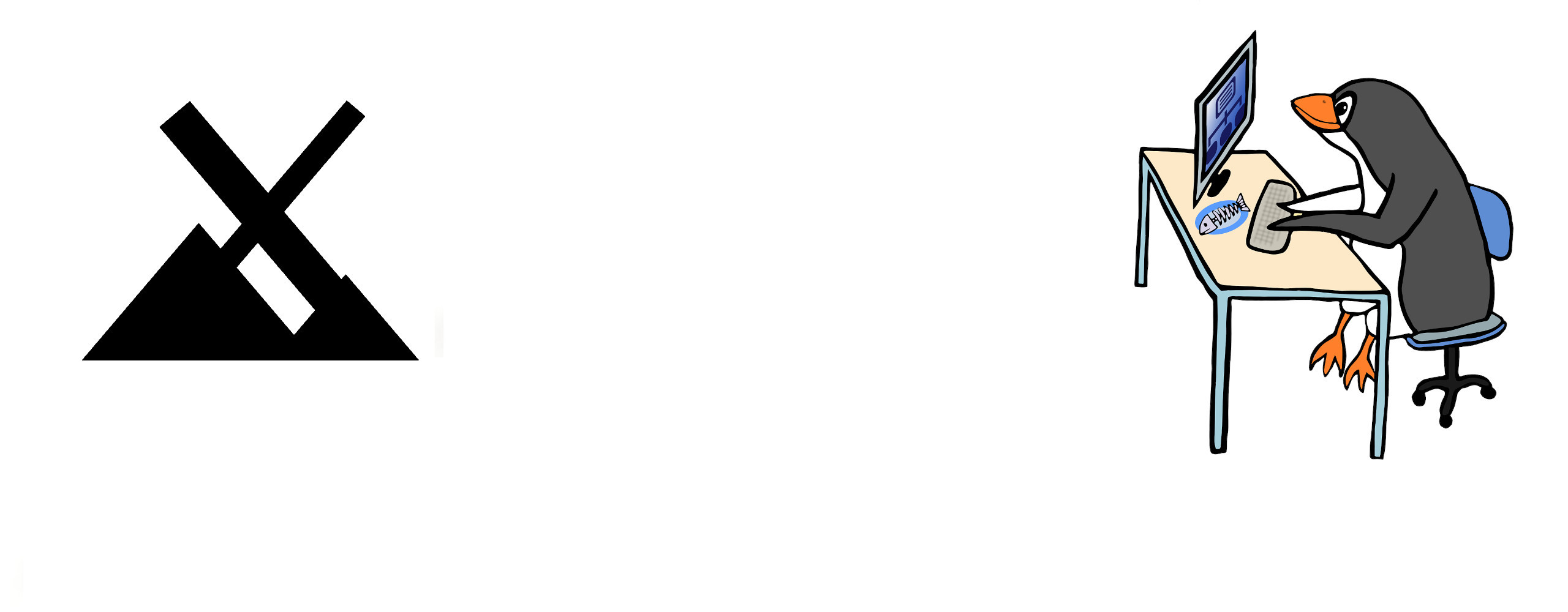

Comments
No comments yet. Be the first to react!